MySQL CMD启动失败?揭秘原因及解决技巧
创始人
2024-12-28 19:38:05
0 次浏览
0 评论
MySQL无法通过CMD启动cmd打开mysql失败
MySQL无法通过CMD启动。MySQL是一种非常流行的关系数据库管理系统,经常用于开发Web应用程序。
然而,在使用MySQL时,有时会遇到无法通过CMD启动的问题。
本文将描述此问题的一些可能原因并提供解决方案。
原因:1、MySQL服务没有启动如果MySQL服务没有启动,则无法通过CMD启动MySQL。
在Windows计算机上,您可以使用“服务”窗口检查MySQL服务是否正在运行。
当您运行“服务”窗口时,您可以在列表中找到“MySQL”,然后检查“服务状态”列中的值,如果“状态”列中的值为“停止”,则MySQL将不会启动。
2.MySQL配置文件中的错误MySQL配置文件(通常称为my.ini或my.cnf)包含MySQL服务器的配置选项。
如果该配置文件中的配置选项错误,则无法通过CMD启动MySQL。
在这种情况下,必须在配置文件中找到错误并进行更正。
3、MySQL端口繁忙如果MySQL端口(通常是3306)正忙于其他应用程序,MySQL将无法通过CMD启动。
在这种情况下,您需要找到并启动运行MySQL端口的应用程序,然后重新配置MySQL以使用不同的端口。
解决方案:1.启动MySQL服务如果MySQL服务没有启动,则需要启动该服务。
您可以在Windows计算机上启动“服务”窗口并搜索MySQL服务来启动它。
此外,您可以在命令提示符下使用以下命令来启动MySQL服务:netstartMySQL2。
修复配置文件中的错误。
如果MySQL配置文件中存在不正确的配置选项,您将需要修复该文件中的错误。
您可以在命令提示符下使用以下命令来检查my.ini文件中的语法错误:mysqld–console–init-file=C:\my.ini该命令将启动MySQL,然后显示以下内容:StartingMySQL.2...如果.ini文件中存在语法错误,则会显示错误消息。
请编辑my.ini文件并确保其中没有语法错误。
3、修改MySQL端口如果通过CMD无法启动MySQL,可能是因为端口繁忙。
在这种情况下,您需要找到并关闭占用MySQL端口的应用程序,然后重新配置MySQL以使用不同的端口。
MySQL端口可以在my.ini文件中修改。
例如,将MySQL端口更改为3307:[mysqld]port=3307重新启动MySQL服务以使修改生效:netstopMySQLnetstartMySQL概要:MySQL是一种关系型数据库管理系统,常用于开发Web应用程序。
然而,在使用MySQL时,有时会遇到不...能够通过CMD启动MySQL。
本文描述了此问题的可能原因并提供了解决方案。
因此,当您在使用MySQL时遇到无法通过CMD启动MySQL的问题时,可以尝试按照本文介绍的方法解决问题。
MySQL下载安装后无法启动怎么办mysql下载好启动不了
MySQL下载安装后无法启动怎么办?MySQL是世界上最流行的开源关系数据库管理系统之一,是许多网站和应用程序的首选数据库。本文将为您介绍MySQL下载安装后无法启动问题的解决方法。
1.检查是否安装成功。
首先需要确认MySQL是否安装成功。
在Windows操作系统下,可以通过访问Windows服务管理器来检查。
按Win+R键,输入services.msc并按Enter键。
在“服务管理器”窗口中找到MySQL服务。
如果MySQL服务不在列表中,则说明MySQL安装不正确,需要重新安装MySQL。
2.检查MySQL配置文件。
MySQL安装过程中会自动生成一个my.ini文件,其中包含MySQL的配置信息。
如果my.ini文件配置不正确,MySQL可能无法启动。
检查my.ini文件是否存在配置错误并更正它们。
my.ini文件一般位于MySQL安装目录的bin文件夹下。
3、查看错误日志MySQL启动失败的原因可能有很多。
您可以通过查看MySQL错误日志来获取更多信息。
MySQL错误日志一般位于MySQL安装目录下的data文件夹中。
打开错误日志,查看错误日志中的错误提示,并排除故障。
4.检查端口占用情况。
如果MySQL运行在已经被占用的端口上,则会启动失败。
您可以使用命令行工具查询当前系统使用的所有端口及其占用状态。
通过检查端口占用情况,可以判断MySQL是否运行在被占用的端口上。
可以使用如下命令进行查询:netstat-nao。
其中,-n表示以数字格式显示地址和端口,-a表示列出所有TCP和UDP链接,-o表示列出对应的PID。
5.检查防火墙设置如果MySQL运行在被防火墙阻止的端口上,启动仍然会失败。
您需要检查防火墙设置,确保MySQL使用的端口没有被防火墙阻止。
6.重新安装MySQL如果以上方法都不能解决问题,您可能需要重新安装MySQL。
在重新安装MySQL之前,需要卸载之前安装的MySQL版本,并通过卸载程序将其从系统中彻底删除。
重新安装MySQL,确保安装过程中不出现错误并且MySQL能够成功启动。
综上所述,MySQL下载安装后无法启动的原因有很多。
可以检查安装是否成功、检查MySQL配置文件、检查错误日志、检查端口占用情况、检查防火墙设置。
如果问题没有解决,可以尝试重新安装MySQL来解决。
查明问题后,您就可以使MySQL正常工作,这将为您的工作和业务带来方便。
mysql不能启动窗口一闪就关闭请问这是怎么回事?
如果遇到MySQL无法启动的问题,请首先检查该服务是否已启动。如果没有开启,请在MySQL安装目录的bin文件夹中找到mysqld-nt.exe,双击启动。
另外,MySQL可能会因为端口被占用而无法启动。
如果发生这种情况,您可以关闭使用该端口的应用程序或更改MySQL的端口号设置。
如果上述方法不起作用,我们建议您重新启动系统。
重启后,尝试系统启动时自动打开MySQL服务。
进入服务管理器,找到MySQL服务并选中“启动时启动”。
如果仍然无法启动MySQL服务,您可以查看MySQL日志文件以了解更多详细信息。
日志文件通常位于MySQL安装目录下的data文件夹中。
如果日志文件没有提供足够的信息,您可以尝试重新安装MySQL以确保安装过程中没有发生错误。
另外,请确保您的操作系统和MySQL版本兼容,以避免版本不匹配导致启动问题。
尝试修复MySQL启动问题时要有耐心,并确保一切操作正确。
如果问题仍然存在,建议您寻求专业技术支持。
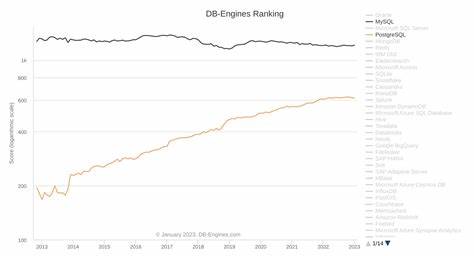
上一篇:
MySQL注释技巧与限制全解析
下一篇:
MySQL自增ID列设置方法及注意事项
相关文章

MySQL一主两从高可用配置攻略:实战解...
2025-03-18 12:00:06
MySQL统计表记录数:UNIONALL...
2024-12-30 14:43:42
C语言教程:简单步骤实现随机生成10个数...
2025-02-14 08:59:09
MySQL默认用户名密码设置与修改教程
2024-12-20 04:43:57
防范SQL注入:揭秘万能密码漏洞及应对策...
2024-12-25 17:50:51
高效SQL修改:用ManagementS...
2024-12-15 15:54:48
SQL基础:深入解析关系运算符与逻辑运算...
2024-12-17 05:45:39
SQL日期查询技巧:从月份到具体日期的查...
2025-02-22 20:38:30
数千万MySQL数据存储优化攻略:提升性...
2025-03-16 07:24:10
SQLServer数据库实例详解与Ora...
2025-04-06 07:38:17最新文章
13
2025-04
13
2025-04
13
2025-04
13
2025-04
13
2025-04
13
2025-04
13
2025-04
13
2025-04
13
2025-04
13
2025-04
热门文章
1
高效掌握:CMD命令轻松启动、关闭及登录...
如何用cmd命令快速启动和关闭mysql数据库服务开发中经常使用MySQL数据库...
2
MySQL分区删除技巧与8.0版本新特性...
mysql删除分区在MySQL中,删除分区操作主要使用“可替代”的命令与“ dr...
3
Python代码实现:如何判断三角形的三...
python三角形三条边长,判断能否构成三角形Python三角形的三个长边如下:...
4
深度解析:MySQL查询语句执行顺序及优...
mysql查询语句执行顺序当这是由于执行SQL的过程时,了解其过程很重要。 ...
5
SQL教程:使用SUBSTRING和IN...
sql取特定字符的前面几位字符selectsubstr('L-0FCLDRBCT...
6
MySQL日期差异计算方法:轻松获取日期...
MySQL计算时间差两日期相减得月份mysql两时间相减得月MySQL计算时间之...
7
MySQL及SQL查询获取前10条数据方...
MySql查询前10条数据sql语句是从MySQL获取前1 0个数据的SQL查询...
8
MySQL启动问题排查与解决指南
Mysql为什么启动不了如果要配置MySQL,则遇到无法启动的问题,可能是由于配...
9
DbVisualizer添加MySQL数...
如何在DbVisualizer中添加本地mysql数据库由于DbVisualiz...
10
SQL字段默认值设置全攻略:轻松实现自动...
sql如何设置字段默认值设置SQL中某个字段的默认值;需要遵循几个步骤。首先您需...